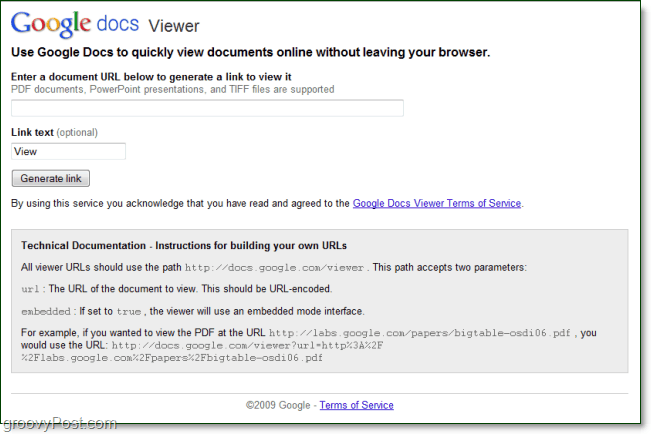Paskutinį kartą atnaujinta

„AirPods“ yra puikūs, bet kai jie nustoja veikti, pirmiausia turėtumėte apsvarstyti galimybę juos nustatyti iš naujo. Pažiūrėkite, kaip iš naujo nustatyti „AirPod“ naudodami šį vadovą.
Ar turite problemų dėl „AirPod“? Pavyzdžiui, ar jie per dažnai iškirpti ar pristabdyti, ar jūsų srautai praleidžiami, ar neveikia triukšmo slopinimas, ar dėl kitų problemų praleidžiate mėgstamas dainas ar tinklalaidžius?
Jei taip, pirmiausia turėtumėte apsvarstyti galimybę iš naujo nustatyti „AirPod“. Nustačius juos iš naujo, dažnai gali būti pašalintos bet kokios programinės įrangos problemos ir jūsų „AirPod“ pradės veikti.
Jei norite sužinoti, kaip iš naujo nustatyti „AirPod“, atlikite toliau nurodytus veiksmus.
Kaip atsieti „AirPod“.
Jei „AirPods“ arba „AirPods Pro“ prijungti prie „iPhone“ ar „iPad“, pirmiausia turite juos atsieti.
Pastaba: Šiame straipsnyje aprašomas „AirPod“ atsiejimas nuo „iPhone“ ar „iPad“. Tačiau jei jūsų yra prijungtas prie kitų įrenginių, pvz
Norėdami atsieti „AirPod“:
- Atviras Nustatymai iš pagrindinio ekrano.
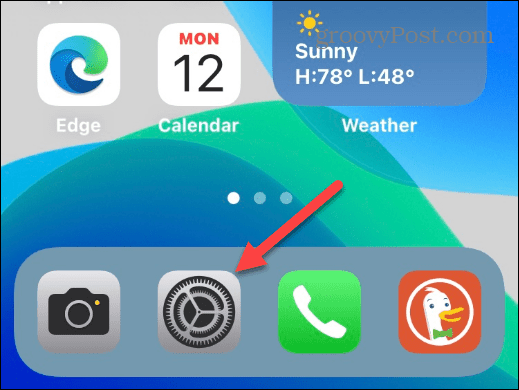
- Pasirinkite Bluetooth iš meniu.
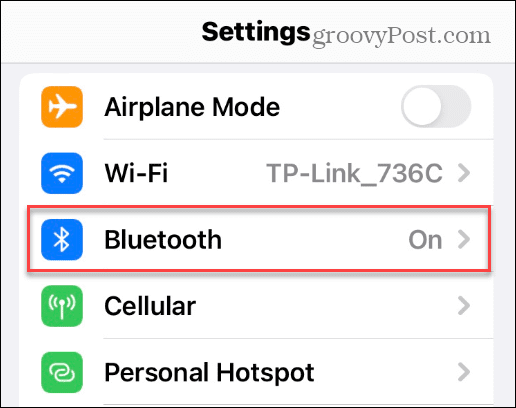
- Raskite prijungtus „AirPod“ ir bakstelėkite informacija (i) šalia jų esanti piktograma.
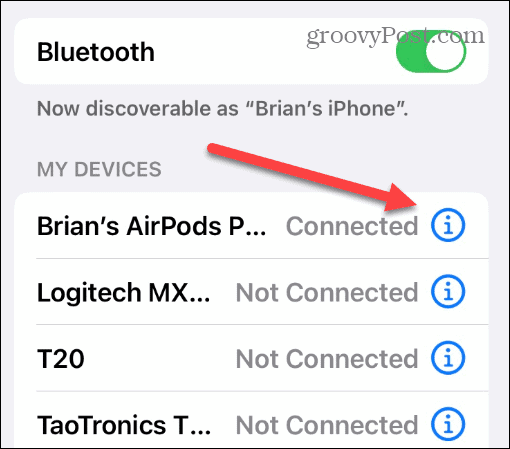
- Dabar slinkite žemyn meniu ir bakstelėkite Pamirškite šį įrenginį variantas.
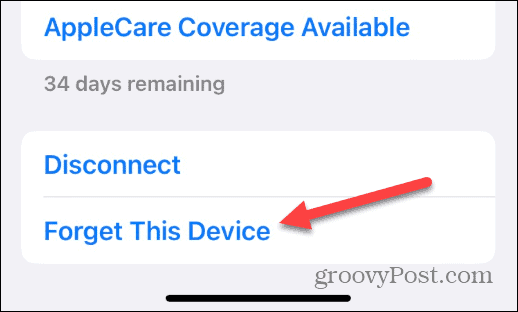
- Kai įspėjama, bakstelėkite Pamirškite šį įrenginį variantas.
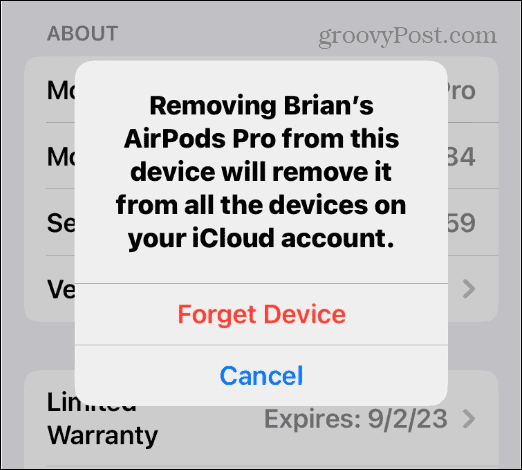
Kaip iš naujo nustatyti „AirPods“.
Kai jūsų AirPods nesusietas su įrenginiu, laikas juos nustatyti iš naujo. Prieš tęsdami įsitikinkite, kad abu „AirPods“ buvo įkrovimo dėkle su uždarytu dangteliu bent 30 sekundžių.
Po to atidarykite „AirPods“ dėklo dangtelį, tada paspauskite ir palaikykite perkrovimo mygtukas korpuso gale. Tai apvalus mygtukas korpuso galinės pusės centre. Laikykite, kol užsidegs būsenos lemputė mirksi raudonaiir tada mirksi baltai.
Pastaba: Norint užbaigti atstatymą, gali tekti palaikyti atstatymo mygtuką iki 20 sekundžių.

Kaip iš naujo susieti „AirPod“.
Kai dėklo indikatoriaus lemputė nuolat mirksi balta spalva, laikas iš naujo susieti „AirPod“. Kad tai veiktų, įsitikinkite, kad jūsų įrenginyje įjungtas „Bluetooth“.
Norėdami susieti AirPods su iPhone arba iPad:
- Atidarykite „AirPods“ dėklo dangtelį ir laikykite jį šalia „iPhone“ ar „iPad“.
- Pradėkite sąrankos procesą bakstelėdami Prisijungti mygtuką, esantį „AirPods“ pranešime ekrane.
- Vykdykite visas papildomas instrukcijas ekrane.
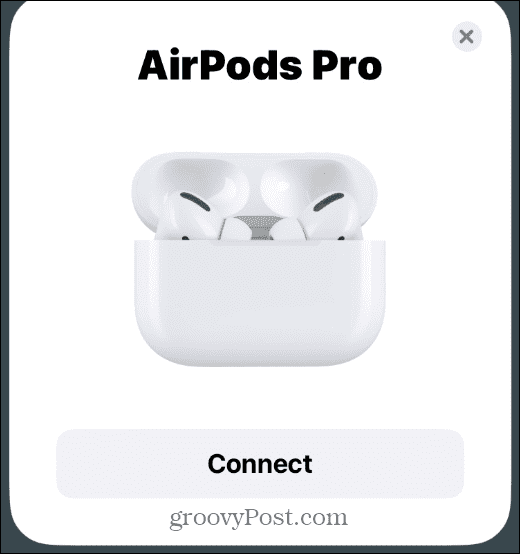
- Pasirinkite, ar „Siri“ norite nustatyti dabar, ar tai padaryti vėliau.
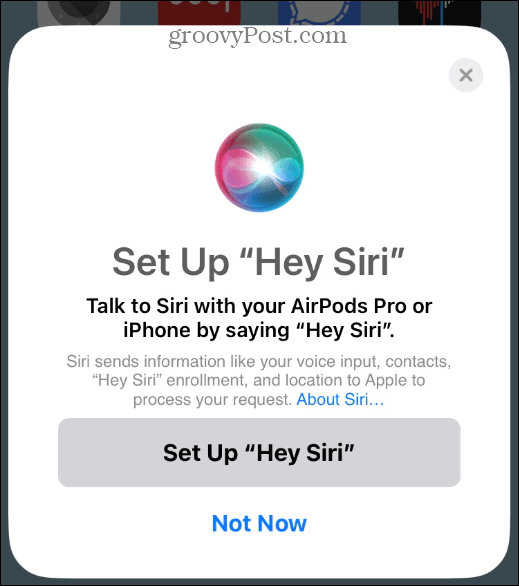
- Nuspręskite, ar norite pranešti apie skambučius ir pranešimus, arba tinkinkite nustatymus.
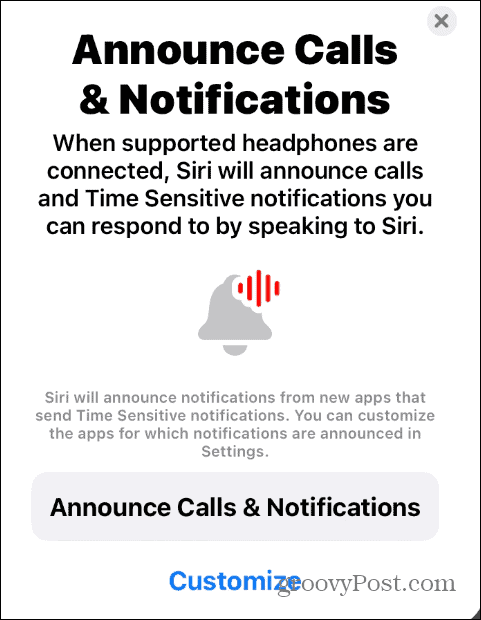
- Bakstelėkite padaryta ir pradėkite naudoti „AirPod“ su „iPhone“ arba „iPad“.
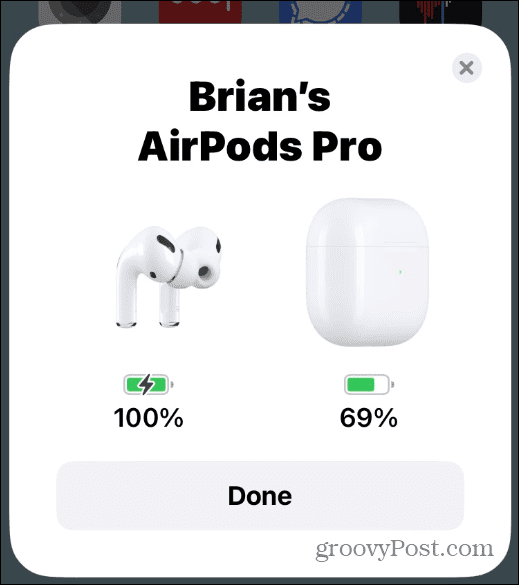
„Apple AirPods“ nustatymas iš naujo
Dabar, kai iš naujo nustatėte savo „AirPod“, galite pradėti juos naudoti. Jei pasiseks, aukščiau atlikti veiksmai padės išspręsti bet kokią su jais kilusią problemą. Taip pat verta paminėti, kad norint juos nustatyti iš naujo, ne visada reikia atsieti „AirPod“. Tačiau „Apple“ rekomenduoja tai padaryti, nes tai užtikrins naują ryšį su jūsų įrenginiu.
Apple AirPods skirti ne tik muzikos klausymui. Pavyzdžiui, galite praleisti dainas naudodami „AirPods“. arba tu gali įjunkite triukšmo slopinimą. Tu taip pat gali pridėkite „AirPod“ prie programos „Find My“. jei reikia juos sekti.
Kaip rasti „Windows 11“ produkto kodą
Jei jums reikia perkelti „Windows 11“ produkto kodą arba tiesiog jo reikia švariai įdiegti OS,...
Kaip išvalyti „Google Chrome“ talpyklą, slapukus ir naršymo istoriją
„Chrome“ puikiai išsaugo naršymo istoriją, talpyklą ir slapukus, kad optimizuotų naršyklės veikimą internete. Jos kaip...
Kainų suderinimas parduotuvėje: kaip gauti kainas internetu perkant parduotuvėje
Pirkimas parduotuvėje nereiškia, kad turite mokėti didesnę kainą. Dėl kainų atitikimo garantijų galite gauti nuolaidų internetu apsipirkdami...